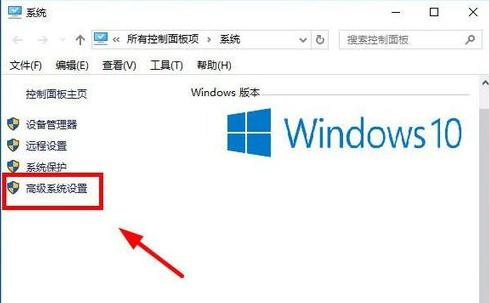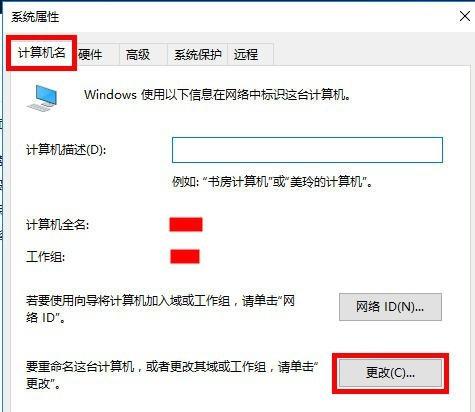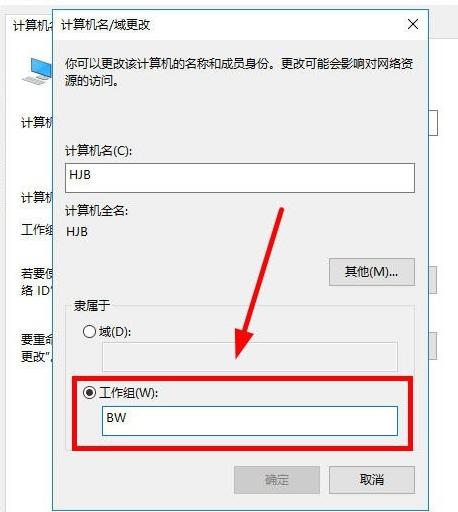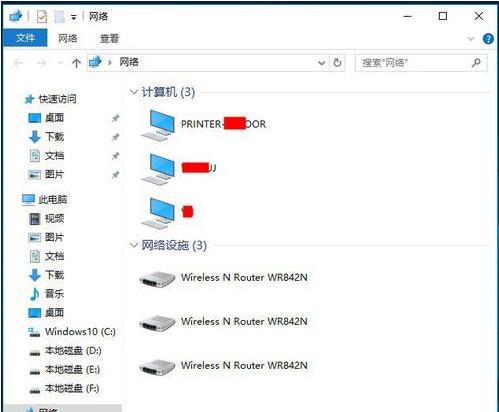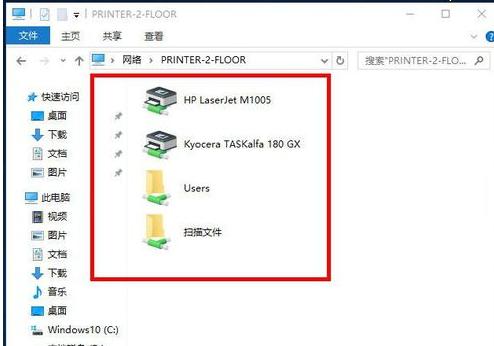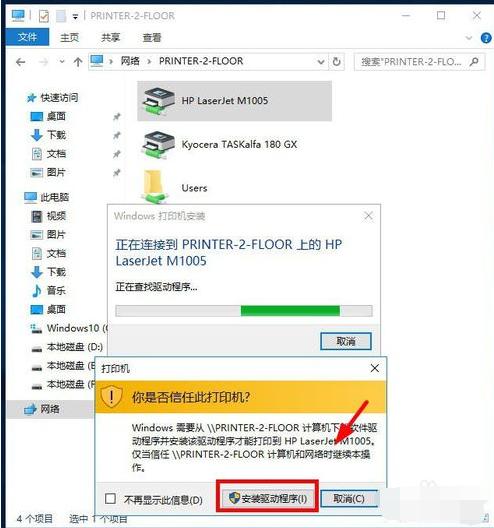局域网添加打印机,教您局域网打印机如何添加
发布时间:2022-05-21 文章来源:xp下载站 浏览:
|
Windows 7,中文名称视窗7,是由微软公司(Microsoft)开发的操作系统,内核版本号为Windows NT 6.1。Windows 7可供家庭及商业工作环境:笔记本电脑 、平板电脑 、多媒体中心等使用。和同为NT6成员的Windows Vista一脉相承,Windows 7继承了包括Aero风格等多项功能,并且在此基础上增添了些许功能。 经常需要使用到打印机。给电脑添加打印机,也是分享打印机的一种做法,而添加打印机分为有线和无线,在一个局域网中,方便每个用户都可以打印,那么局域网打印机怎么添加?下面,小编就来跟大家分享局域网添加打印机的操作方法了。 现在,电脑打印机已经是必不可少,打印机共享可以有效节约办公资源,提高办公效率。可是还有很多朋友不知道怎么设置,为此提出但是电脑打印机如何添加?的疑问,下面,小编就来跟大家讲解局域网打印机添加的操作方法了。 局域网打印机怎么添加 在桌面上右键“我的电脑”,属性,高级系统设置
局域网打印机电脑图解1 打开系统属性后,计算机选项,点击:更改
打印机电脑图解2 改变计算机工作组。
局域网打印机电脑图解3 设置好后,重启计算机。保证自己电脑的工作组与打印机电脑工作组一致。 0 在桌面双击网络
局域网电脑图解4 打开后就可以看见同一个工作组的电脑了,打印机电脑就是其中,双击打印机电脑
打印机电脑图解5 看到打印机电脑的东西了,说明连接成功了。
添加打印机电脑图解6 双击要连接的打印机
局域网打印机电脑图解7 如果安装了打印机驱动就取消,如果没安装驱动就点击安装驱动。
局域网打印机电脑图解8 此时打印机已成功连接上。
局域网电脑图解9 同样的方法已将两个打印机都添加上了。
添加打印机电脑图解10 以上就是局域网添加打印机的操作。 Windows 7简化了许多设计,如快速最大化,窗口半屏显示,跳转列表(Jump List),系统故障快速修复等。Windows 7将会让搜索和使用信息更加简单,包括本地、网络和互联网搜索功能,直观的用户体验将更加高级,还会整合自动化应用程序提交和交叉程序数据透明性。 |
相关文章
本类教程排行
系统热门教程
本热门系统总排行